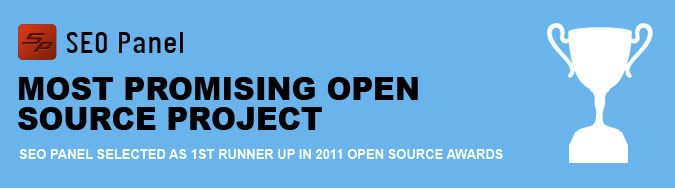
Installation SEO Panel
Diese Beitrag beschreibt die Installation der Open Source Software SEO Panel. Diese möchte ich mir etwas näher anschauen, um den Erfolg meiner Webseiten und der meiner Kunden genauer zu verfolgen.
Vorraussetzungen für die Installation prüfen
- PHP version >= 4.0.0 and < 7.0.0
- MySQL Support
- CURL Support
Die Informationen lassen sich recht simpel überprüfen. Dazu erstellen wir eine einfach Datei namens info.php in unserem Webverzeichnis. Mit dem Editor der Wahl wird eine Info.php Datei erstellt.
Nun wird diese Datei mit einem Internetbrowser aufgerufen und sofern PHP installiert ist, werden alle benötigten Informationen angezeigt:
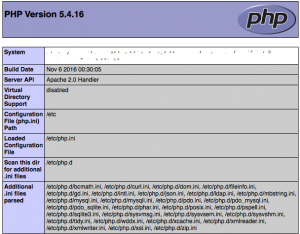
Wie auf dem Bild zu sehen liegt die PHP Version im erlaubten Rahmen. Zusätzlich finden wir bei den geladenen *.ini Dateien den Hinweis auf die mysql.ini und die curl.ini. Weiter unten auf der Seite werden dann zusätliche Informationen zu den Modulen angezeigt. Da bereits alle Module vorhanden sind ist nichts weiter zu machen. Die Voraussetzungen sind erfüllt. Nun die zuvor erstellte Datei unbedingt wieder löschen. Diese Informationen zum System sind nicht für fremde Augen bestimmt.
Installation
Software Download
Der Download der Software kann entweder zunächst auf den Client PC erfolgen und von dort auf den Server oder eben direkt auf dem Server. Auf der Homepage stehen mehrere Links zur Verfügung, ich habe mich für den von Sourceforge entschieden. Diesen kpiere ich in die Zwischenablage und ziehe dann mit wget die Software direkt auf den Server.
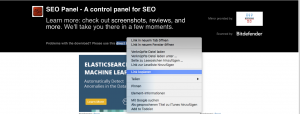
# --2017-05-05 10:12:44-- https://downloads.sourceforge.net/project/seopanel/Seopanel.v3/seopanel.v.3.10.0.zip?r=
Resolving downloads.sourceforge.net (downloads.sourceforge.net)... 216.34.181.59
Connecting to downloads.sourceforge.net (downloads.sourceforge.net)|216.34.181.59|:443... connected.
HTTP request sent, awaiting response... 302 Found
Location: https://kent.dl.sourceforge.net/project/seopanel/Seopanel.v3/seopanel.v.3.10.0.zip [following]
--2017-05-05 10:12:45-- https://kent.dl.sourceforge.net/project/seopanel/Seopanel.v3/seopanel.v.3.10.0.zip
Resolving kent.dl.sourceforge.net (kent.dl.sourceforge.net)... 212.219.56.185
Connecting to kent.dl.sourceforge.net (kent.dl.sourceforge.net)|212.219.56.185|:443... connected.
HTTP request sent, awaiting response... 200 OK
Length: 4894804 (4.7M) [application/octet-stream]
Saving to: ‘seopanel.v.3.10.0.zip?r=’
100%[======================================================================================================================>] 4,894,804 16.7MB/s in 0.3s
2017-05-05 10:12:45 (16.7 MB/s) – ‘seopanel.v.3.10.0.zip?r=’ saved [4894804/4894804]
Installation SEO Panel und zugehöriger Dienste
In mein Zielverzeichnis wechseln, bzw. es vorher anlegen:
mkdir /var/www/seo.meinedomain.de
cd /var/www/seo.meinedomain.de
unzip /tmp/seopanel.v.3.10.0.zip\?r\=
Apache Konfiguration für SEO Panel anlegen
DocumentRoot /var/www/seo.YOURDOMAIN.de/seopanel
ServerAdmin [email protected]
ServerName seo.YOURDOMAIN.de
DirectoryIndex index.php
AllowOverride All
Options FollowSymLinks
Require all granted
allow from all
ErrorLog /var/log/httpd/seo.YOURDOMAIN.de-error.log
LogLevel warn
CustomLog /var/log/httpd/seo.YOURDOMAIN.de-access.log combined
ServerSignature On
Beim Aufruf der Seite erhalten wir nun folgendes Bild, welches uns die nächsten Schritte aufzeigt:
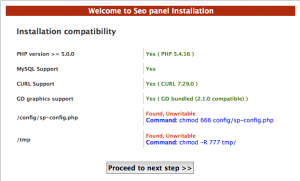
Auf der Konsole werden nun die Datei bzw. Ornerberechtigung angepasst:
# chmod 666 config/sp-config.php
# chmod -R 777 tmp/
Nach einem Reload im Webbrowser erscheinen die beiden Punkte nun grün und der nächste Schritt kann ausgeführt werden. Dies ist die Eingabe der MySQL Datenbank Parameter. Die Anlage der Datenbank ist hier nicht näher beschrieben. Der einfachste Weg ist über das Tool PHPMyAdmin. Die Datenbank, die zugehörigen Usern und die Berechtigungen der User auf der Datenbank können jedoch auch auf der Kommandozeile eingestellt werden.
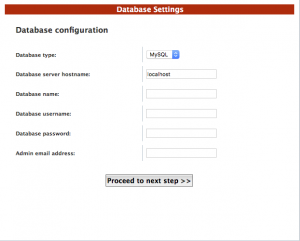
Nachdem auch die Datenbank erfolgreich für das SEO Panel initialisiert ist, ist die Installation soweit abgeschlossen. Zum härten der Installation ist der Zugriff auf die Knfigurationsdatei einzuschränken und der Installationsordner zu löschen.
[ seopanel]# chmod -fr install/
[ seopanel]# chmod -R 644 config/sp-config.php
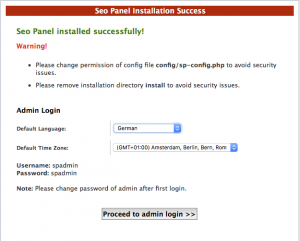
Nun ist die eigentliche Installation von SEO Panel abgeschlossen. Zum einloggen können die auf der letzten Seite der Installation gezeigten Anmeldedaten (Benutzername: spadmin und Passwort: spadmin) verwendet werden. Diese sollten sofort geändert werden, um Unbefugten den Zugriff auf den Service zu unterbinden. Dazu im „Admin Panel“ auf den Reiter „My Profile“ wechseln. Ich empfehle sowohl den Namen, wie auch das Passwort zu verändern.
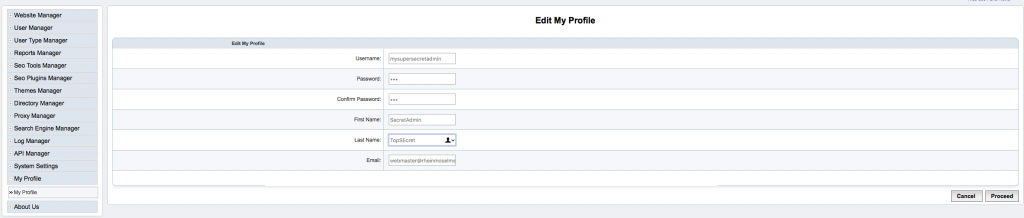
SEO Panel konfigurieren
MOZ Benutzerkonto erstellen
Um das SEO Panel vollständig nutzen zu können, solltet ihr nun einen Account bei MOZ erstellen. Der kostenlose Account reicht erst einmal aus. Wenn dieser erstellt ist, heißt s noch die existenz der E-Mail Adresse zu bestätigen durch einen Klick auf den Link in der Mail. Anschließend ist der Account aktiviert.
API-Key generieren
Nachdem der Account aktiviert ist, wird der API-KEy generiert. Dieser API-Key inkl. Secret Key sind in der SEO Panel Installation einzugeben. SIe befinden sich dort im Admin Bereich unter System Einstellungen >> MOZ Settings. Bitte nicht verunsichern lassen, wenn erst einmal die Meldung erscheint, dass die Verbindung nicht erfolgreich hergestellt werden kann. Bei mir hat es nach ca. 30 Minuten funktioniert. GEbt MOZ die Zeit den frisch erstellten Account über all deren Systeme hinweg zu synchronisieren und damit für die Services zu aktivieren.
Erste Domain im SEO Panel hinzufügen
Cron Jobs für SEO Panel aktivieren